Jak opravit chyby Wmvcore.dll chybí nebo nebyly nalezeny
Chyby Wmvcore.dll jsou způsobeny situacemi, které vedou k odstranění nebo poškození wmvcore DLL soubor. V některých případech mohou tyto chyby naznačovat a registru problém, problém s virem nebo malwarem nebo dokonce a Hardware selhání.
Chybová zpráva wmvcore.dll by se mohla vztahovat na jakýkoli program nebo systém, který by mohl využívat soubor v kterémkoli z operačních systémů společnosti Microsoft, včetně Windows 10, Windows 8 atd.
Chyby Wmvcore.dll
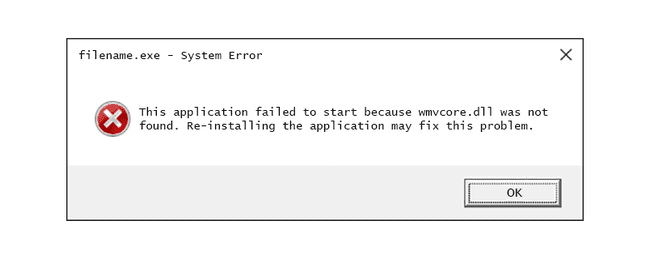
Existuje několik způsobů, jak se chyby wmvcore.dll mohou zobrazit ve vašem počítači. Zde jsou některé z běžnějších způsobů, jak je můžete vidět:
- Wmvcore.dll nebyl nalezen
- Tuto aplikaci se nepodařilo spustit, protože nebyl nalezen soubor wmvcore.dll. Tento problém může vyřešit přeinstalace aplikace.
- Nelze najít [PATH]\wmvcore.dll
- Chybí soubor wmvcore.dll.
- Nelze spustit [APPLICATION]. Chybí požadovaný komponent: wmvcore.dll. Prosím nainstalujte [APPLICATION] znovu.
Chybové zprávy Wmvcore.dll se mohou objevit při používání nebo instalaci určitých programů, při spouštění nebo vypínání systému Windows nebo dokonce během instalace systému Windows.
Kontext chyby je důležitou informací, která bude užitečná při řešení problému.
Jak opravit chyby Wmvcore.dll
Nestahujte wmvcore.dll z webu "stahování DLL". Důvodů je mnoho proč je stahování souboru DLL špatný nápad. Pokud potřebujete kopii wmvcore.dll, je nejlepší získat ji z původního, legitimního zdroje.
-
Obnovte wmvcore.dll z koše. Nejjednodušší možnou příčinou „chybějícího“ souboru wmvcore.dll je, že jste jej omylem smazali. Pokud máte podezření, že jste omylem smazali wmvcore.dll, ale již jste vysypali koš, možná budete moci obnovit wmvcore.dll pomocí bezplatný program pro obnovu souborů.
Obnovení smazané kopie wmvcore.dll je chytrý nápad pouze v případě, že jste si jisti, že jste soubor smazali sami a že předtím, než jste to udělali, fungoval správně.
Spusťte systém Windows v nouzovém režimu k dokončení tohoto kroku nebo kteréhokoli z dalších níže uvedených kroků, pokud se nemůžete z důvodu chyby wmvcore.dll normálně přihlásit k systému Windows.
-
Nainstalujte Windows Media Player, který je zdrojem souboru wmvcore.dll. Nejlepším způsobem, jak toho dosáhnout, pokud používáte Windows 10, je instalace Balíček funkcí médií od společnosti Microsoft. Vidět Jak zjistit, zda máte Windows 64bitový nebo 32bitový pokud si nejste jisti, který odkaz na dané stránce vybrat.
Pokud Windows 10 není plně aktualizovaný, budete si muset stáhnout verzi Media Feature Pack, která funguje na vašem konkrétním sestavení Windows. Chcete-li to provést, nejprve zkontrolujte, jakou verzi systému Windows používáte vítěz příkaz přes dialogové okno Spustit (WIN+R) a poté si od společnosti Microsoft stáhněte správný soubor, který se týká vaší verze systému Windows 10.
Pokud například používáte verzi 1803, budete chtít vybrat tuto možnost na stránce stahování.
Některé edice Windows ve výchozím nastavení neobsahují Windows Media Player, i když některé programy třetích stran vyžadují některé jeho součásti, jako je soubor wmvcore.dll. Instalace Windows Media Player nebo Media Feature Pack přidá soubor DLL do počítače a poskytne k němu přístup dalším programům, což pravděpodobně problém vyřeší.
Pokud používáte operační systém Windows Server, Zapnout nebo vypnout funkce WindowsAplet ovládacího panelu je místo, kde můžete nainstalovat potřebné knihovny Windows Media Player. Tam si vyberte Funkce > Přidat funkce a poté vyberte Zkušenosti s počítačem. Potvrďte všechny výzvy a dokončete instalaci WMP pomocí průvodce nastavením.
Pokuste se tento krok dokončit. Instalace programu, který poskytuje soubor wmvcore.dll, pokud je to možné, je pravděpodobným řešením této chyby DLL.
Spusťte antivirovou/malwarovou kontrolu celého systému. Některé chyby wmvcore.dll mohou souviset s napadením vašeho počítače virem nebo jiným škodlivým softwarem, který poškodil soubor DLL. Je dokonce možné, že chyba wmvcore.dll, která se vám zobrazuje, souvisí s nepřátelským programem, který se vydává za soubor.
Pomocí nástroje Obnovení systému můžete vrátit zpět poslední změny systému. Pokud máte podezření, že chyba wmvcore.dll byla způsobena změnou důležitého souboru nebo konfigurace, a Obnovení systému mohl problém vyřešit.
-
Aktualizujte ovladače pro hardwarová zařízení, která mohou souviset s wmvcore.dll. Pokud se vám například při hraní 3D videohry zobrazuje chyba „Chybí soubor wmvcore.dll“, zkuste aktualizovat Řidiči pro vaši grafickou kartu.
Soubor wmvcore.dll může nebo nemusí souviset s grafickými kartami – toto byl pouze příklad. Zde je klíčové věnovat velkou pozornost kontextu chyby a odpovídajícím způsobem odstraňovat problémy.
Vraťte ovladač zpět na dříve nainstalovanou verzi pokud chyby wmvcore.dll začaly po aktualizaci ovladače konkrétního hardwarového zařízení.
Spusťte příkaz sfc /scannow Kontrola systémových souborů nahradit chybějící nebo poškozenou kopii souboru wmvcore.dll. Protože tento soubor poskytuje společnost Microsoft v některých verzích systému Windows, nástroj SFC by jej měl v těchto edicích systému Windows obnovit.
Nainstalujte všechny dostupné aktualizace systému Windows. Mnoho aktualizací Service Pack a dalších oprav nahrazuje nebo aktualizuje některé ze stovek souborů DLL distribuovaných společností Microsoft ve vašem počítači. Soubor wmvcore.dll může být součástí jedné z těchto aktualizací.
-
Otestujte svou paměť a pak otestujte svůj pevný disk. Většinu řešení problémů s hardwarem jsme nechali na poslední krok, ale paměť a pevný disk vašeho počítače Jednotky lze snadno testovat a jsou nejpravděpodobnějšími součástmi, které mohou způsobit chyby wmvcore.dll selhat.
Pokud hardware selže v některém z vašich testů, vyměňte paměť nebo vyměňte pevný disk co nejdříve.
Opravte instalaci systému Windows. Pokud je výše uvedená rada pro odstraňování problémů se souborem wmvcore.dll neúspěšná, provedení opravy při spuštění nebo opravná instalace by mělo obnovit všechny soubory DLL systému Windows na jejich pracovní verze.
-
Použijte a čistič registru opravit problémy související s wmvcore.dll v registru. Program z tohoto seznamu může pomoci odstraněním neplatných wmvcore.dll záznamy v registru to může způsobovat chybu.
Zřídka doporučujeme použití čističů registrů. Jsou zde zahrnuty jako možnost jako pokus o "poslední možnost" před dalším destruktivním krokem.
-
Proveďte čistou instalaci systému Windows. Tím se vymaže vše z pevného disku a nainstaluje se nová kopie systému Windows. Pokud žádný z výše uvedených kroků neopraví chybu wmvcore.dll, měl by to být váš další postup.
Během čisté instalace budou všechny informace na vašem pevném disku vymazány. Ujistěte se, že jste udělali nejlepší možný pokus opravit chybu pomocí kroku odstraňování problémů před tímto krokem.
Odstraňte problém s hardwarem pokud nějaké chyby wmvcore.dll přetrvávají. Po čisté instalaci Windows může váš problém s DLL souviset pouze s hardwarem.
Potřebujete další pomoc?
Pokud nemáte zájem tento problém vyřešit sami, viz Jak opravím svůj počítač? pro úplný seznam vašich možností podpory a navíc pomoc se vším na cestě, jako je zjištění nákladů na opravy, odstranění souborů, výběr opravárenské služby a mnoho dalšího.
